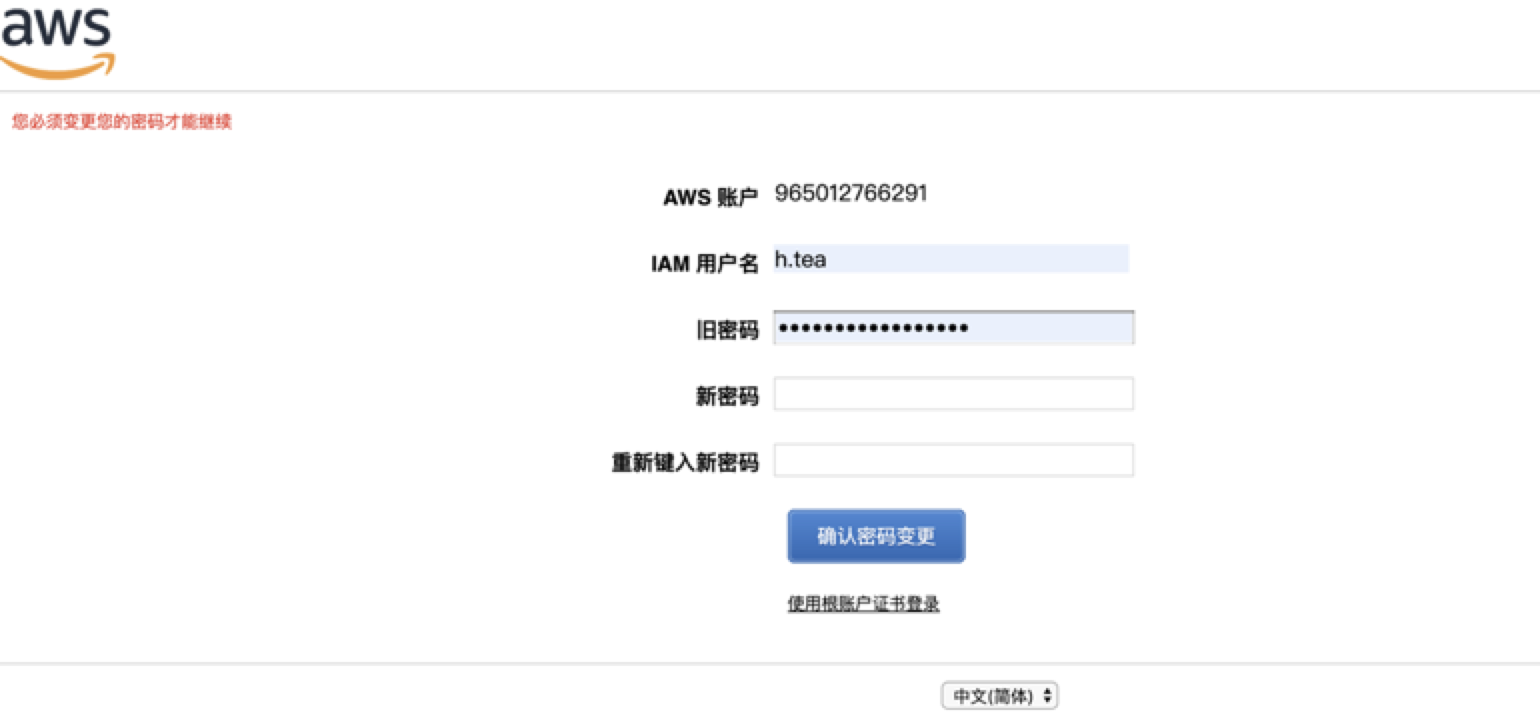- 创建IAM用户并登录控制台
- 1.登录AWS控制台,打开AMI控制台、点击用户、添加用户
- 2.设置用户名、访问类型
- 3.设置权限
- 4.标签这里可以默认忽略
- 5.review一下,查看没有问题后点击创建用户
- 6.查看登录地址
- 7.使用IAM用户登陆
- 8.控制台登录
创建IAM用户并登录控制台
1.登录AWS控制台,打开AMI控制台、点击用户、添加用户
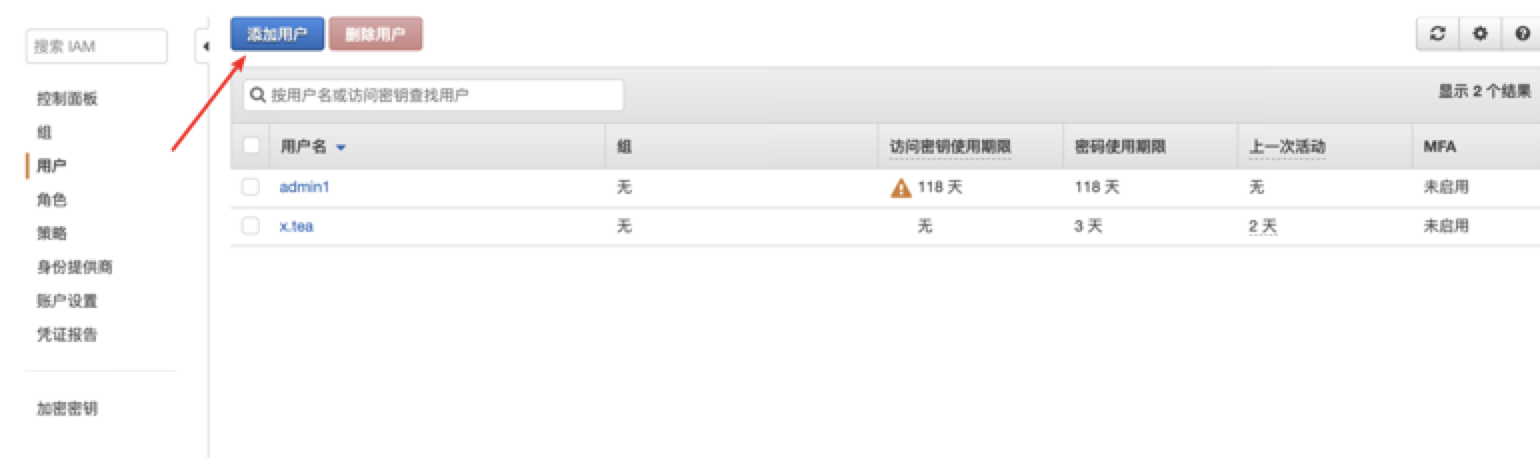
2.设置用户名、访问类型
选择访问类型:
如果是控制台管理人员就选择aws管理控制台访问
如果是开发人员选择编程访问
控制台密码,选择自动生成,并勾选下面需要重置密码的选择
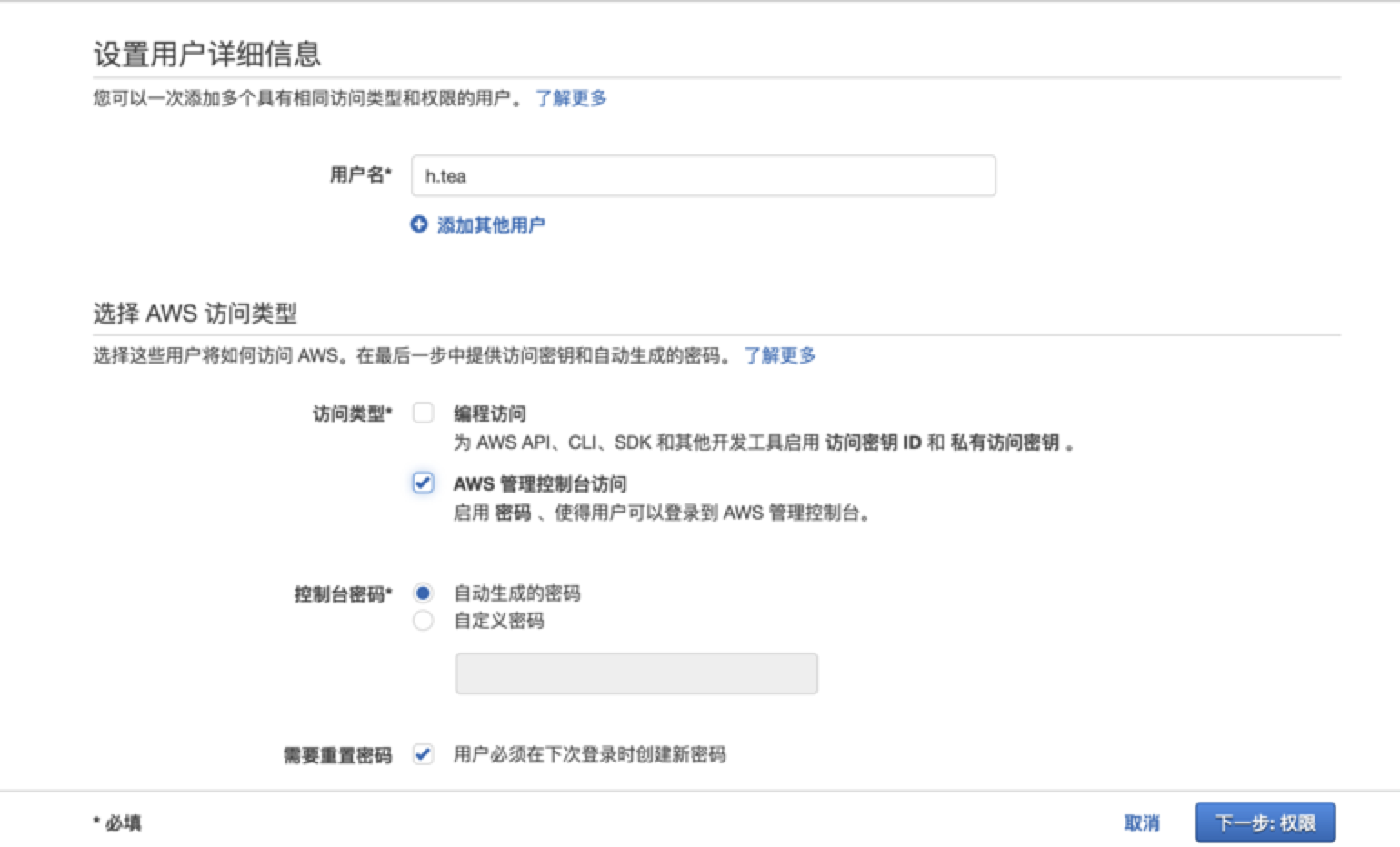
3.设置权限
选择直接附加现有策略,选择搜索AdministratorAccess
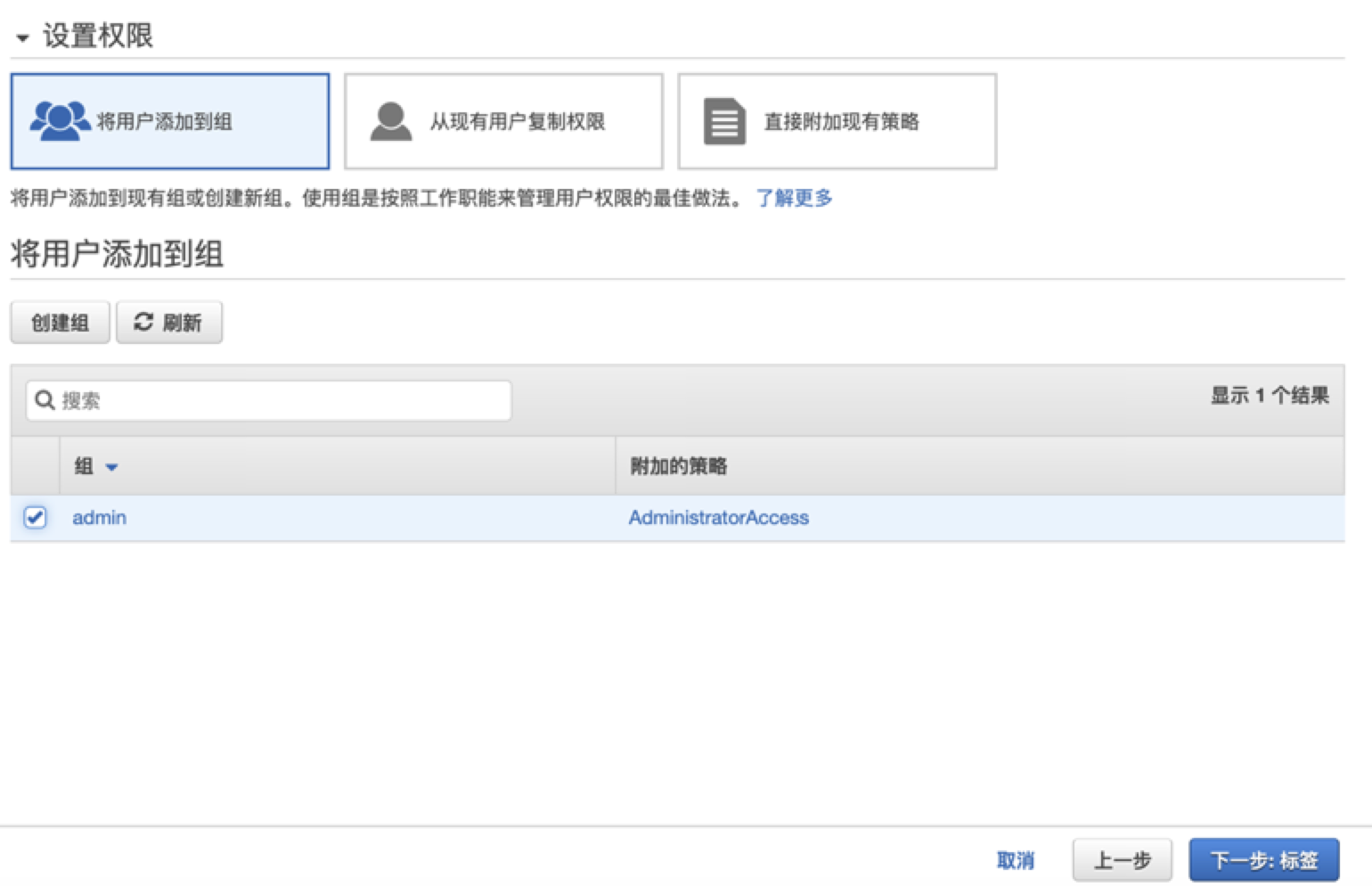
4.标签这里可以默认忽略
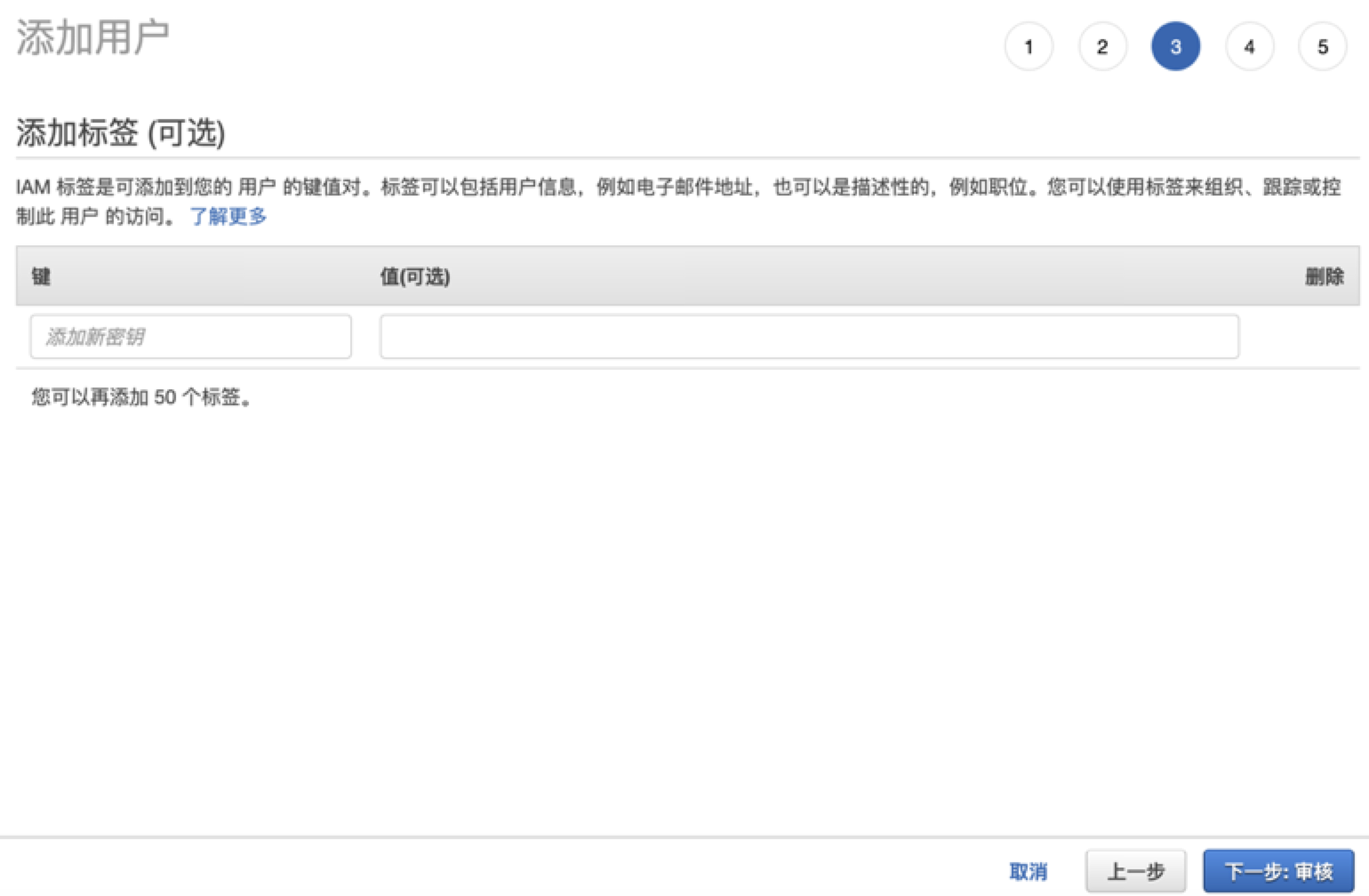
5.review一下,查看没有问题后点击创建用户
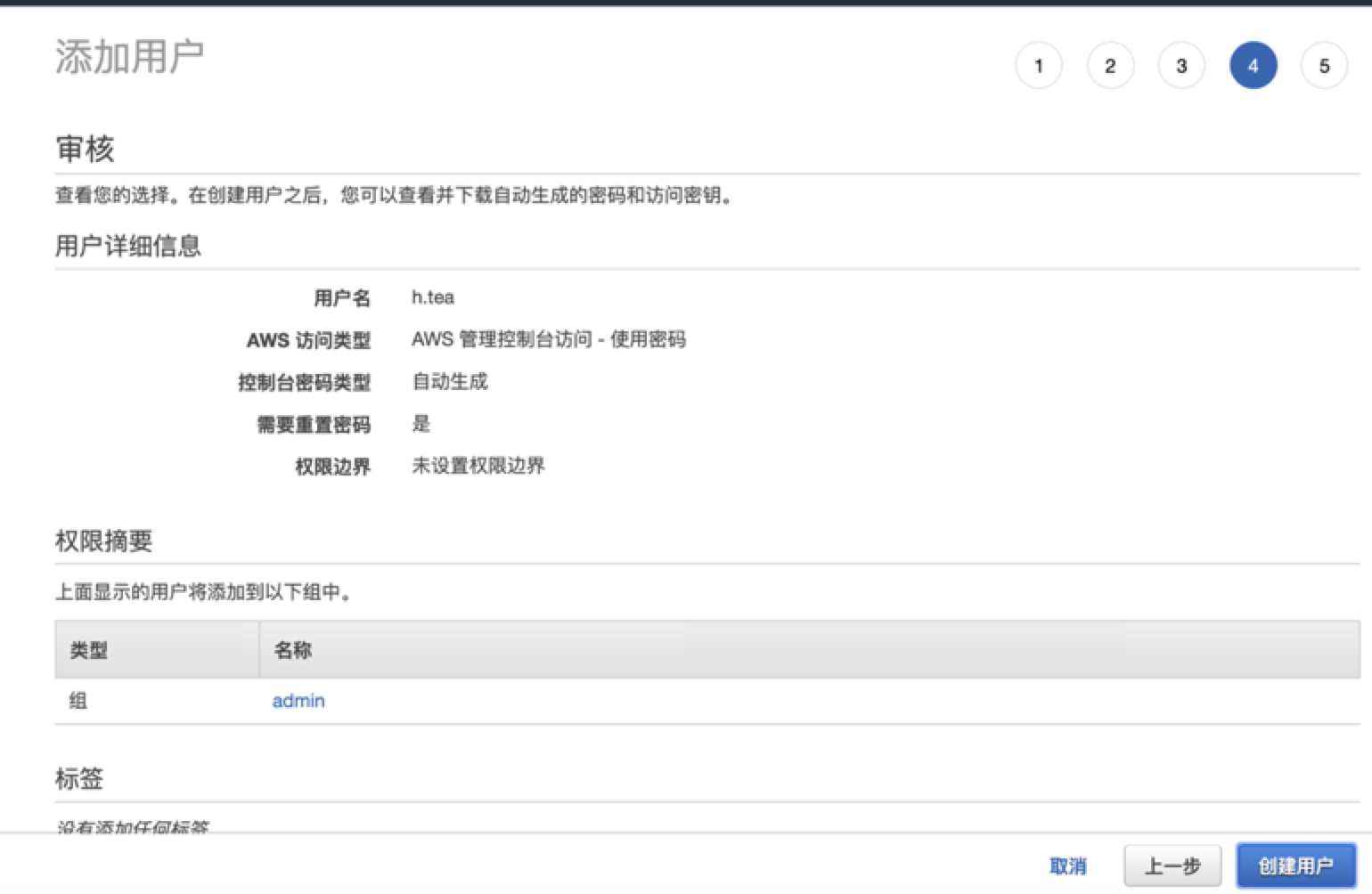
6.查看登录地址
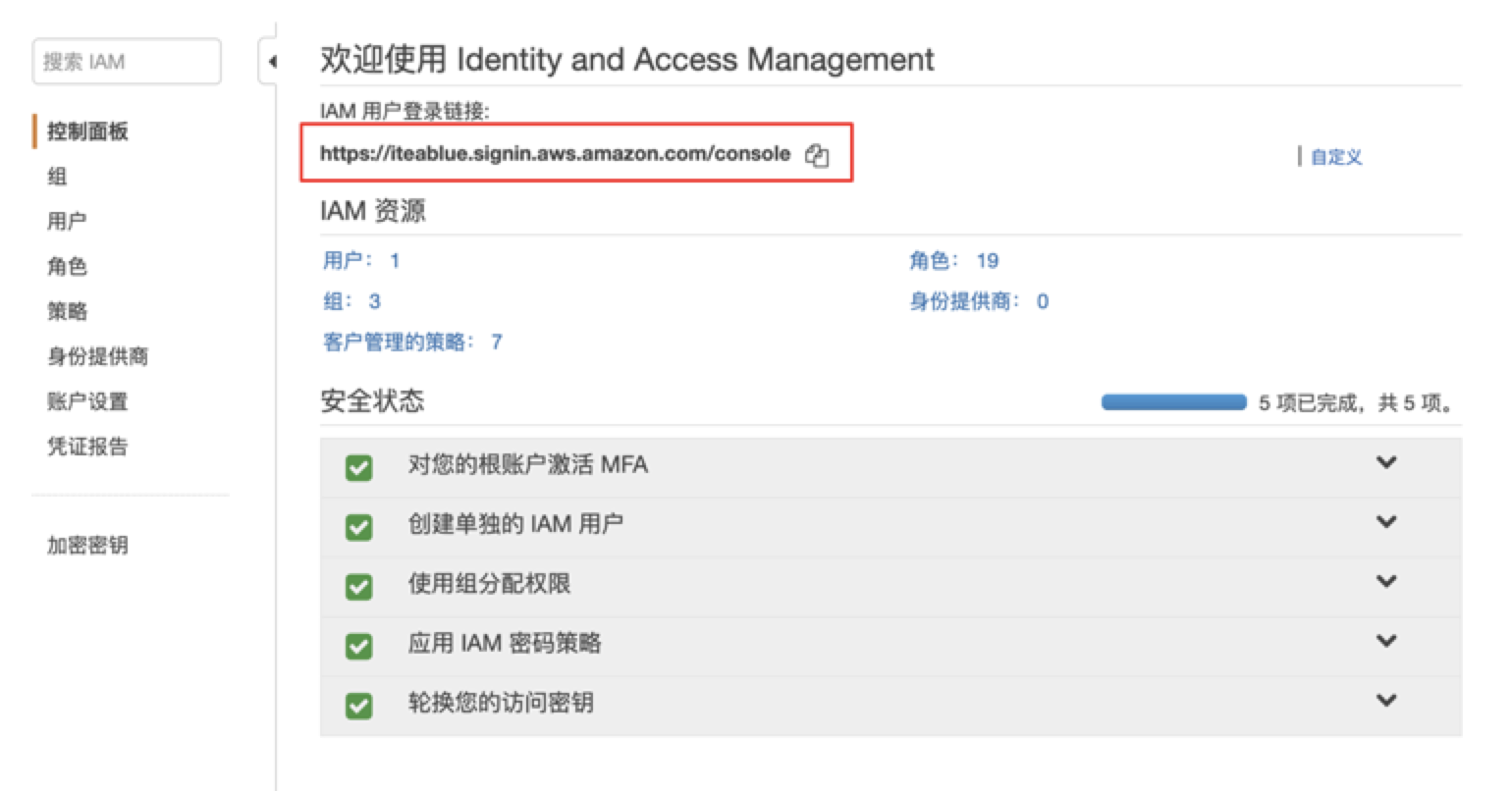
7.使用IAM用户登陆
账号ID
用户名
密码
IAM用户登陆地址
https://account-id-or-alias.signin.aws.amazon.com/console
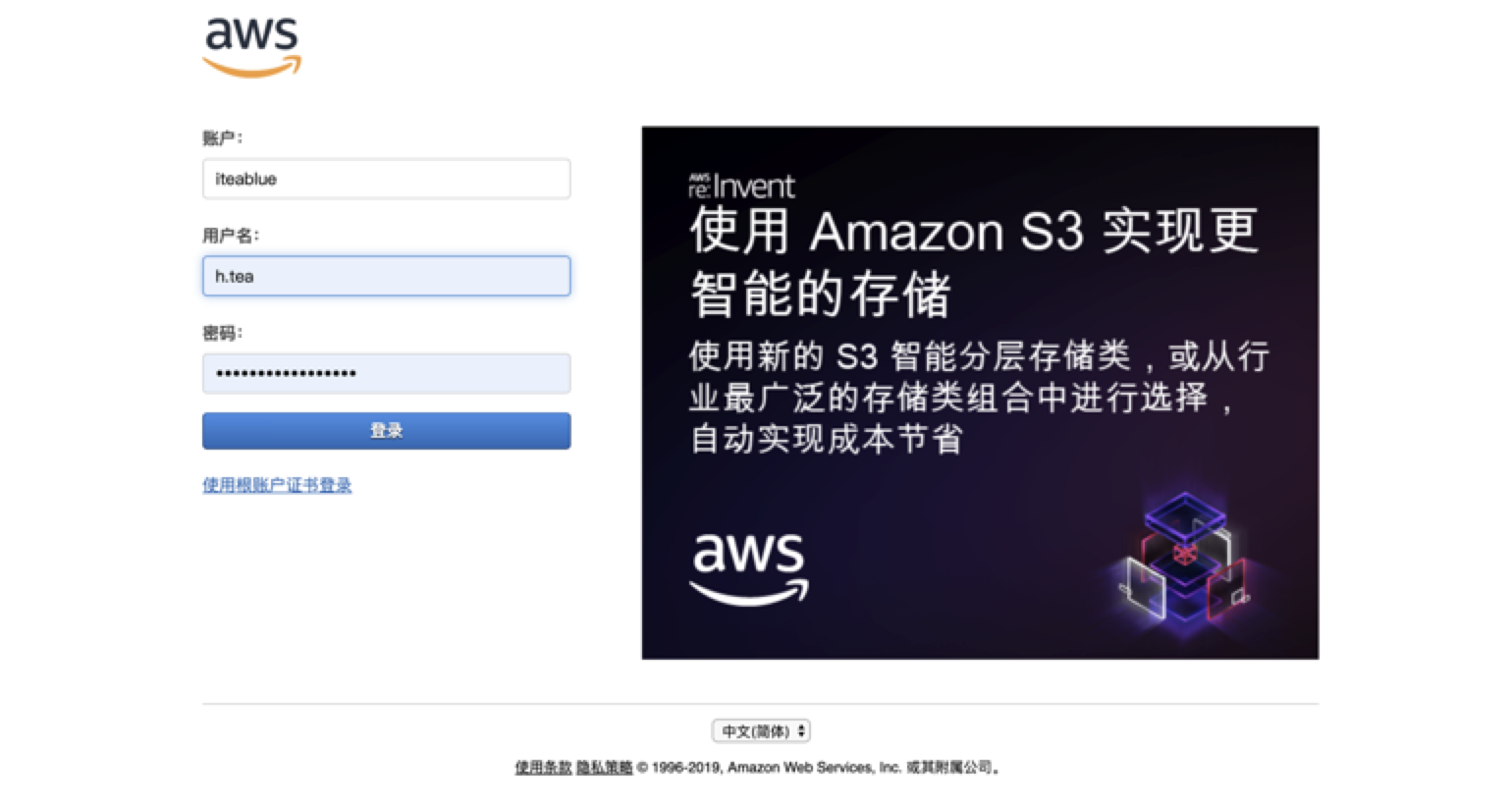
8.控制台登录
密码策略第一次登录需要修改密码